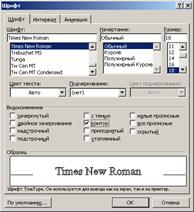Заглавная страница Избранные статьи Случайная статья Познавательные статьи Новые добавления Обратная связь КАТЕГОРИИ: ТОП 10 на сайте Приготовление дезинфицирующих растворов различной концентрацииТехника нижней прямой подачи мяча. Франко-прусская война (причины и последствия) Организация работы процедурного кабинета Смысловое и механическое запоминание, их место и роль в усвоении знаний Коммуникативные барьеры и пути их преодоления Обработка изделий медицинского назначения многократного применения Образцы текста публицистического стиля Четыре типа изменения баланса Задачи с ответами для Всероссийской олимпиады по праву 
Мы поможем в написании ваших работ! ЗНАЕТЕ ЛИ ВЫ?
Влияние общества на человека
Приготовление дезинфицирующих растворов различной концентрации Практические работы по географии для 6 класса Организация работы процедурного кабинета Изменения в неживой природе осенью Уборка процедурного кабинета Сольфеджио. Все правила по сольфеджио Балочные системы. Определение реакций опор и моментов защемления |
Форматування символів і абзаців
У цьому параграфі ви вивчите: - форматування тексту; - прийоми форматування символів; - параметри абзаців та їхнє форматування; - створення маркованих та нумерованих списків. Про форматування Програма текстового процесора ділить текст на складові: сторінки, абзаци, символи. Кожному з цих елементів властиві певні ознаки, так званий формат.
У програмі текстового процесора застосовуються різноманітні способи задання форматів. Від виконання форматування залежить зовнішній вигляд документа. Крім того, правильно задані формати полегшують подальшу роботу з документом. Усі прийоми форматування у Microsoft Word можна розділяти на дві основні групи: ü форматування символів – використовується для окремих літер, слів, текстових фрагментів і полягає у виборі гарнітури і розміру шрифту, написання (курсив, напівжирний тощо), кольору шрифту, відстані між символами тощо; ü форматування абзацу – задає параметри розміщення абзацу відносно полів аркуша та сусідніх абзаців, визначає міжрядковий інтервал в абзаці та відступ між самими абзацами. Найшвидшими засобами форматування є кнопки панелі інструментів та передбачені комбінації клавіш. Більш точне настроювання форматів виконується за допомогою діалогових вікон. Форматування символів Форматування символів можна виконувати як перед введенням тексту, так і після завершення вводу. Насамперед треба виконати необхідну команду форматування (скажімо, задати набір курсивом), а далі набрати текст. У іншому разі потрібно спочатку виділити символ або фрагмент тексту, а далі застосувати до нього команду форматування. Використання панелі інструментів і комбінації клавіш Для зміни написання символів найзручніше користуватися такими комбінаціями клавіш: ü Ctrl+Shift+I або Ctrl+I – написання курсивом; ü Ctrl+Shift+B або Ctrl+B – напівжирне написання; ü Ctrl+Shift+U або Ctrl+U – підкреслювання. Повторне натискання цих клавіш повертає попереднє написання. Для зміни написання символів зручно також користуватися відповідними кнопками на панелі інструментів Форматирование (мал. 3.2, б).
Застосування діалогу Шрифт Універсальним засобом форматування символів є діалог Шрифт (мал. 7.1). Цей діалог викликається командою меню Формат→Шрифт. Вихідні значення параметрів у цьому діалозі вказують на формат поточного виділення.
Форматування абзаців Передусім слід пояснити, які текстові об'єкти позначаються терміном абзац.
До абзацу можна застосовувати окремий набір параметрів форматування, таких як міжрядкові інтервали, вирівнювання тощо. Часто в одному документі абзаци оформлені по-різному, скажімо, абзаци заголовка, основного тексту і виноски відрізнятимуться своїми шрифтами, інтервалами й іншими параметрами. Інформація про параметри форматування міститься у знаку абзацу. Як уже зазначалося, знак ¶ є прихованим (тобто таким, що не друкується) символом, який розміщений зразу за останнім символом абзацу. Побачити знак абзацу можна, якщо на панелі інструментів Стандартная клацнути по піктограмі Непечатаемые знаки. Параметри абзаців Розглянемо приклади форматів абзаців. Абзац, який ви читаєте, і кілька абзаців нижче тексту мають певний абзацний відступ першого рядка. Однак абзац може починатися не лише відступом, а й виступом. Абзацний відступ може стосуватися не тільки першого рядка, а й усіх рядків абзацу. У цій книзі усі визначення (наприклад, визначення абзацу в попередньому пункті) надруковані з абзацним відступом. Він може вимірюватися у міліметрах або пунктах.
До властивостей абзацу належать також інтервали між абзацами. Зазвичай цей інтервал дорівнює міжрядковому інтервалу, але може бути і більшим – тоді кажуть про відбиття абзацу. З араз, відбиття є в абзацах визначень: інтервали між визначеннями та сусідніми абзацами зверху та знизу більші порівняно з міжрядковим інтервалом всередині абзацу. Зовнішній вигляд абзацу визначається його вирівнюванням, яке може виконуватися по лівому або правому краях, по центру або по ширині
|
|||||||||||||
|
Последнее изменение этой страницы: 2016-12-12; просмотров: 347; Нарушение авторского права страницы; Мы поможем в написании вашей работы! infopedia.su Все материалы представленные на сайте исключительно с целью ознакомления читателями и не преследуют коммерческих целей или нарушение авторских прав. Обратная связь - 3.145.93.210 (0.005 с.) |